1、打开【日期】数据相关的表格。
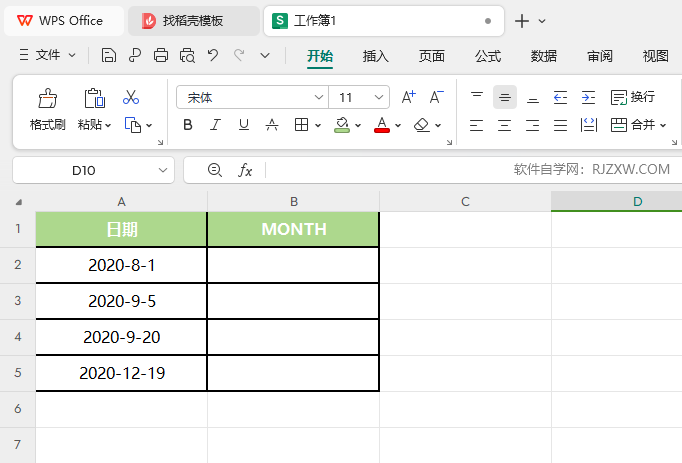
2、选择【单元格】,点击【公式】菜单,点击【时间】里面的【MONTH函数】。
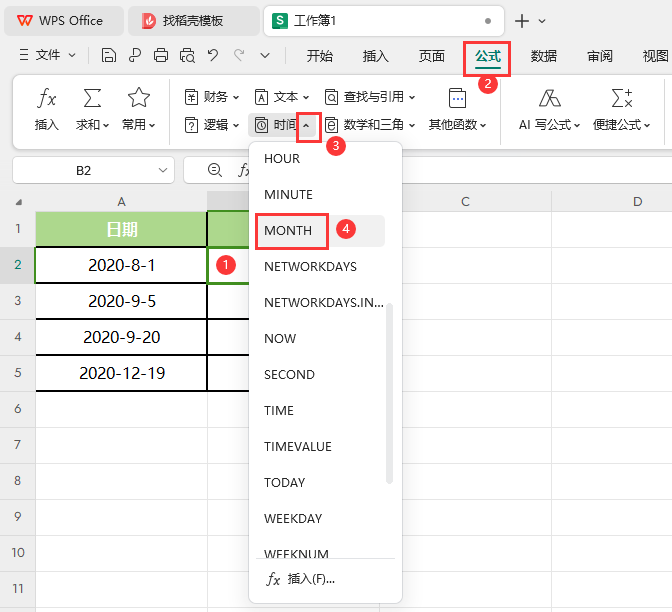
3、然后弹出【MONTH函数】面板,【日期序号】选择【A2】的日期。点击【确定】。
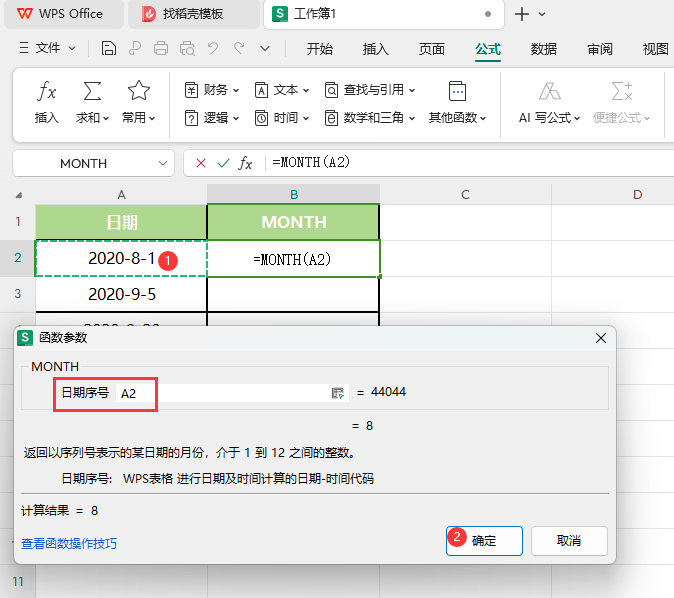
4、这样就得到了【日期】的【月】份。
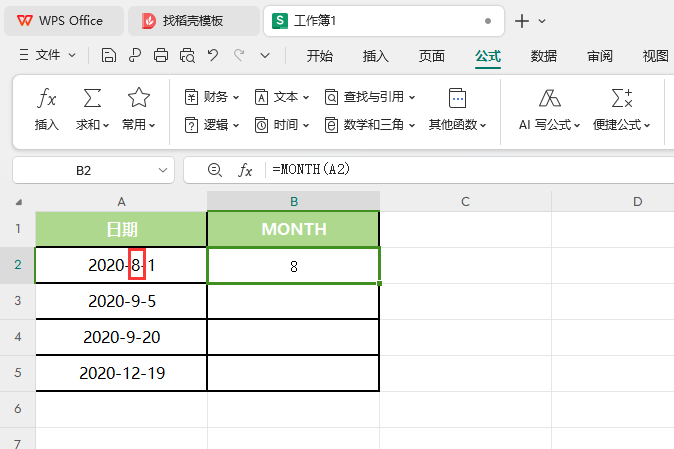
5、拖动公式就可以求得别的【日期月份数】。
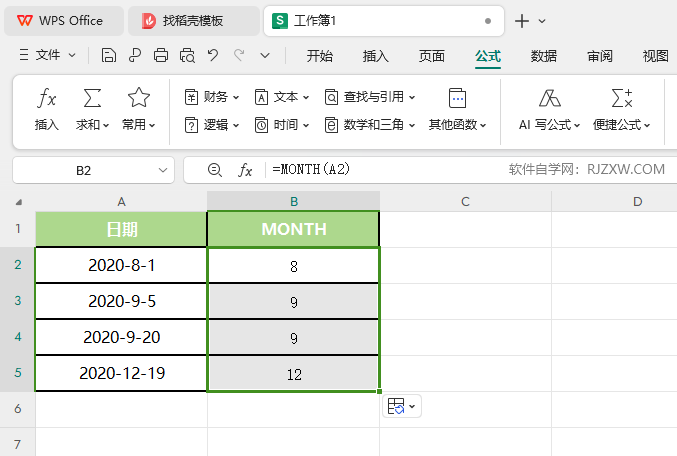


1、打开【日期】数据相关的表格。
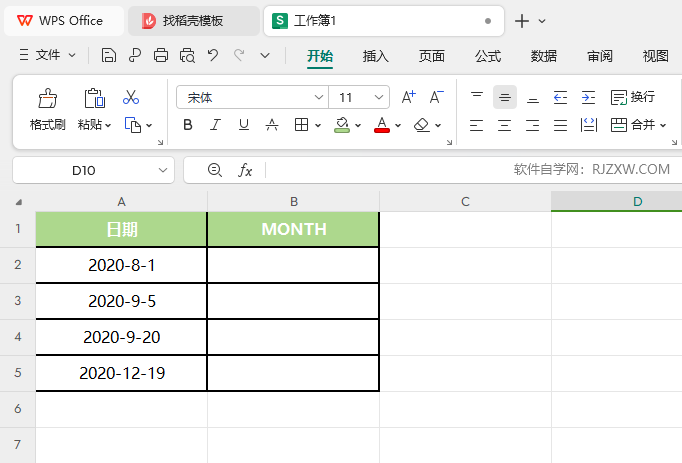
2、选择【单元格】,点击【公式】菜单,点击【时间】里面的【MONTH函数】。
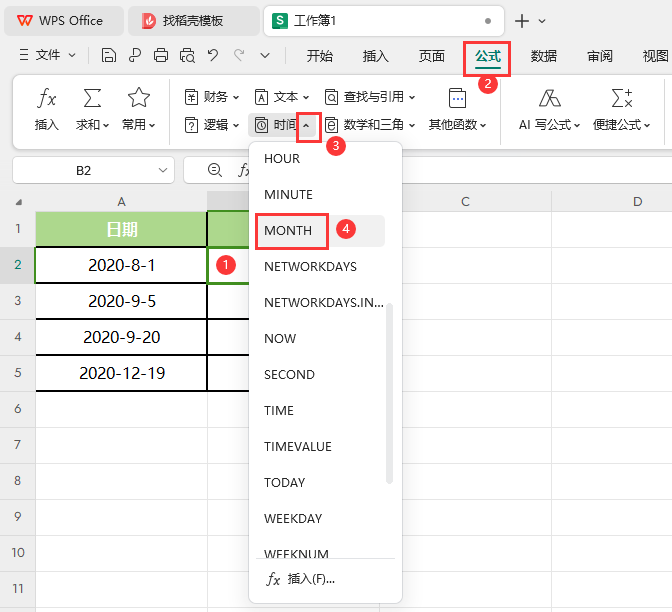
3、然后弹出【MONTH函数】面板,【日期序号】选择【A2】的日期。点击【确定】。
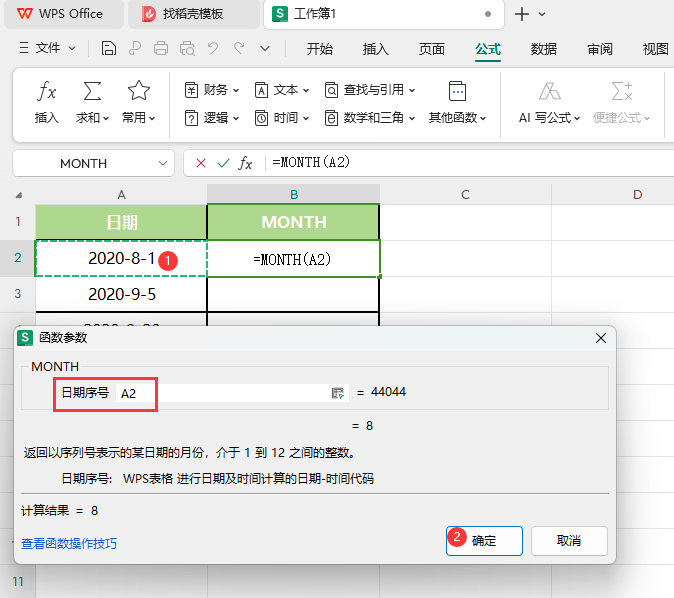
4、这样就得到了【日期】的【月】份。
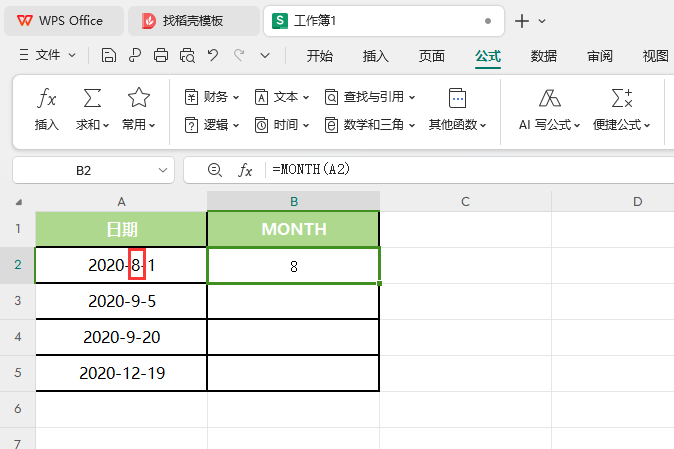
5、拖动公式就可以求得别的【日期月份数】。
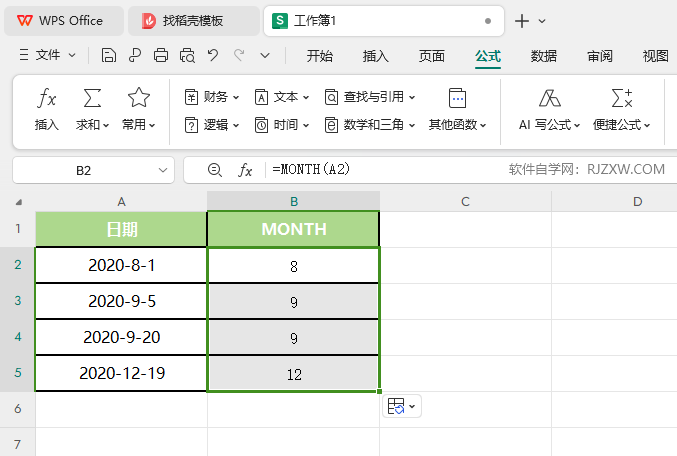
1、选择做好的WPS表格文档。如下图: 2、然后选择开始菜单,点底纹颜色填充,选择无填充颜色。 3、这样就取消了填充的颜色。
1、选择做好的WPS表格文档。如下图: 2、然后选择开始菜单,点底纹颜色填充,选择钢蓝颜色。 3、这样选择的单元格就填充蓝钢颜色底纹。
1、在WPS中新建表格,输入相关的内容并选中。 2、然后点击开始菜单,点击边框。 3、然后点击里面的所有框线。
1、打开做好的WPS软件,选择单元格。 2、点击开始菜单,点击删除线图标或是按CRTL+S组合键。 3、这样选中的文字就加了一条删除线。
1、打开【WPS】做好的【数值表格】。 2、点击【单元格】,点击【公式】菜单,点击【数学和三角】里面的【ACOS函数】。 3、弹出【ACOS函数面板】,数值选择【A2】单
1、打开【WPS】做好的【数值表格】。 2、点击【单元格】,点击【公式】菜单,点击【数学和三角】里面的【ACOSH函数】。 3、弹出【ACOSH函数面板】,数值选择【A2】
1、打开WPS做好的成绩表格出来。 2、点击单元格,点击公式菜单,点击求和里面的求和选项。 3、选择要求和的所有单元格。点击确定绿勾。
1、打开WPS软件,新建文档,输入面积为300m的内容。 2、然后点击开始菜单,点击上标设置,或按ctrl+shift+=组合键。 3、这样再输入的内容就是上标模式。
1、选择上标对象,如下图: 2、然后点击开始菜单,点击上标设置,取消上标设置。 3、然后就可以取消上标设置。
1、打开WPS软件,输入下面的内容到文档中。 2、然后点击开始菜单,点击删除线也可以增加删除线。 3、可以把光标移到删除线上,按S键。